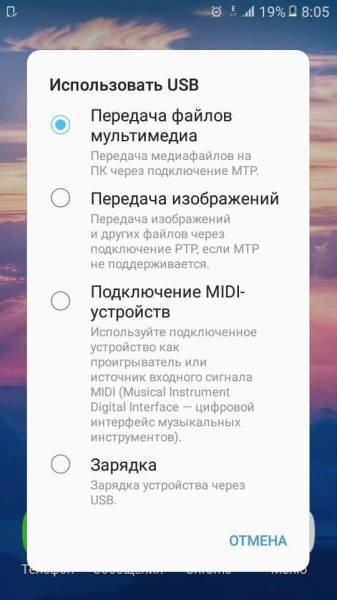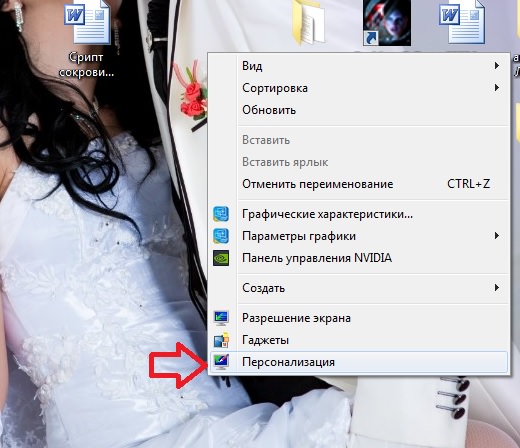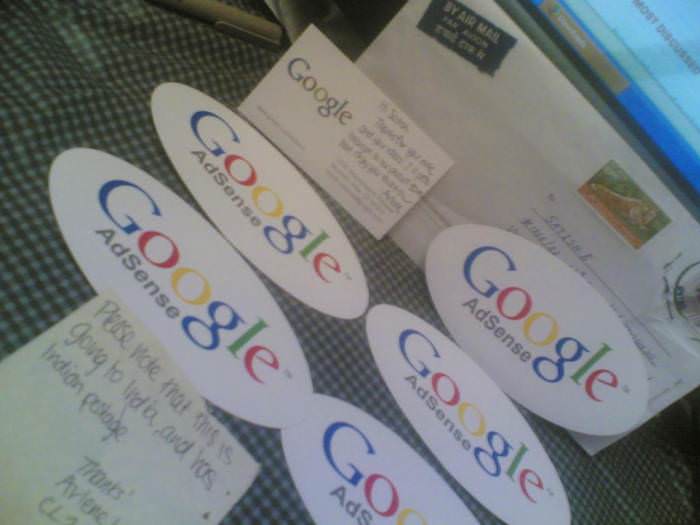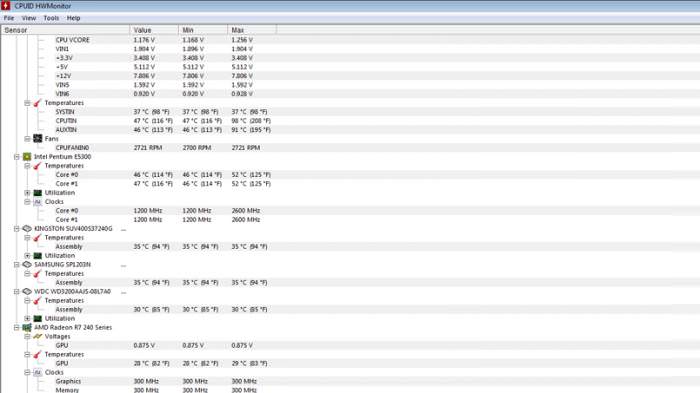Всілякі формати, що застосовуються для архівних даних, ще з часів своєї першої появи на світ завоювали шалену популярність у величезної кількості користувачів, оскільки такі дані є стислими (упакованими) і займають набагато менше місця на жорсткому диску або знімному носії, а не їхні оригінали. Формат ZIP є одним з перших серед всіх тих, які активно почали застосовувати для стиснення файлів і папок.
Але як розпакувати ZIP-файл на комп’ютері, щоб отримати з нього всю необхідну інформацію? Для цього можна використовувати кілька універсальних засобів, серед яких особливо виділяються і засоби операційних систем Windows всіх останніх поколінь, і сторонні програми-архіватори, і навіть деякі файлові менеджери. Зупинимося на кожному інструментарії максимально докладно, а заодно з’ясуємо, які дії можна зробити, якщо розархівування виявляється неможливим з причини встановлення на файл парольного захисту або при його пошкодженні.
Як розпакувати ZIP-файл стандартними засобами Windows?
Якщо раніше в операційних системах, розроблених корпорацією Microsoft для роботи з упакованими даними доводилося використовувати сторонні програми на кшталт WinZIP, то з часом вони обзавелися власними інструментами для отримання даних у вигляді вбудованих в середовище ОС коштів. Правда, працюють вони трохи незвично, адже якщо говорити про те, як на комп’ютері розпакувати ZIP-файл без використання сторонніх додатків, користувачі в пошуках відповіді інколи губляться.
Пов’язано це з тим, що при подвійному кліку на архіві в тому ж «Провіднику» його вміст не витягується в потрібну користувачу локацію і просто відкривається для перегляду вмісту у вигляді окремого каталогу. У цій ситуації можна зробити двома способами.
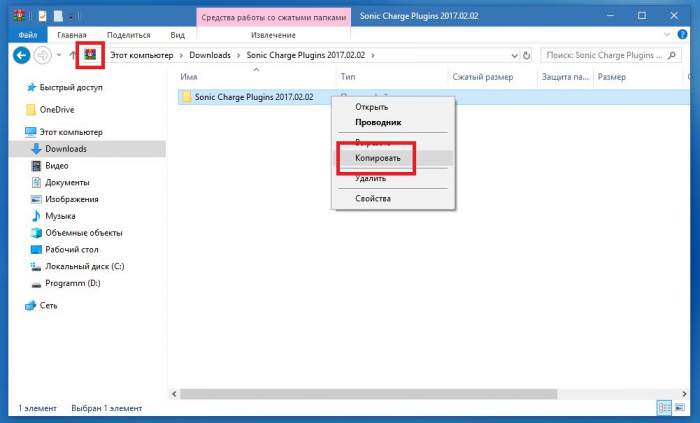
У найпростішому випадку з нового каталогу можна просто скопіювати вкладені упаковані об’єкти в іншу директорію.

Якщо не подобається такий варіант, можете скористатися пунктом меню ПКМ «Витягти все…», після чого можна буде або розпакувати вміст в каталог, пропонований за умовчанням, або вказати іншу локацію.
Найбільш популярні програми-архіватори та утиліти
Незважаючи на наявність вбудованого засобу Windows для роботи з архівами, багато користувачів вважають їх дуже незручними у використанні, віддаючи перевагу стороннім програмним продуктам, серед яких, поза всяких сумнівів, лідерами є наступні додатки:
- WinZIP.
- WinRAR.
- 7-Zip і деякі інші.
Серед усього, орієнтованого на роботу з архівними даними, особливо можна виділити файловий менеджер Total Commander, свого часу створений за образом і подобою «дідуся Нортона» (Norton Commander). При його використанні, так само як і при виконанні вилучення даних засобами Windows останніх поколінь, додаткові програми не потрібні, оскільки в ньому є вбудований ZIP-архіватор pkzip.exe. Втім, і всі виконувані дії не відрізняються від тих, які виробляються в стандартному Провіднику.
Нюанси розпакування ZIP-файлів в архіваторах
Більшість користувачів вважає, що розпакувати архів будь-якого типу в спеціально призначеній для цього програмі особливих труднощів не складе. Все начебто просто, однак деякі нюанси врахувати все ж потрібно.
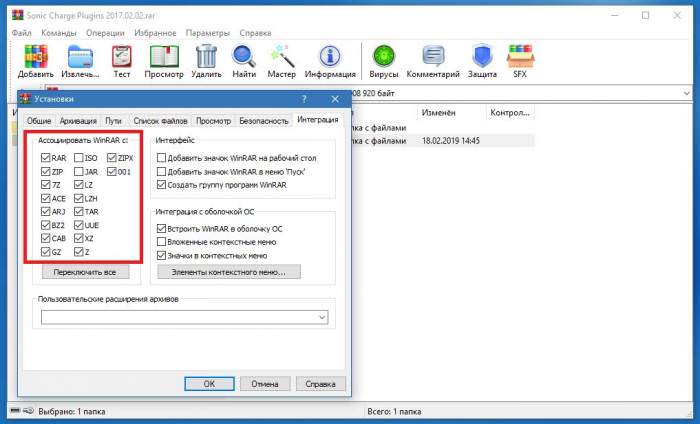
Насамперед слід звернути увагу на встановлення асоціацій, адже якщо певне розширення програмі не зіставлено, кожен раз доведеться використовувати відкриття файлу з вибором потрібного додатка.
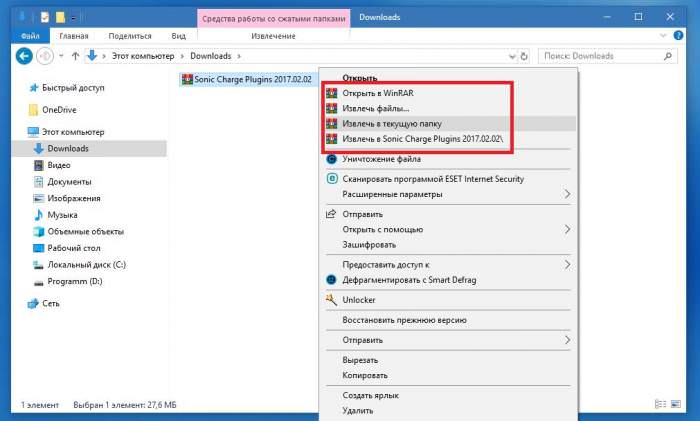
Крім того, всі популярні утиліти впроваджують в контекстне меню Провідника» власні команди, тому можна скористатися швидким витягом в поточну папку, де знаходиться сам архів, або задати власну локацію.
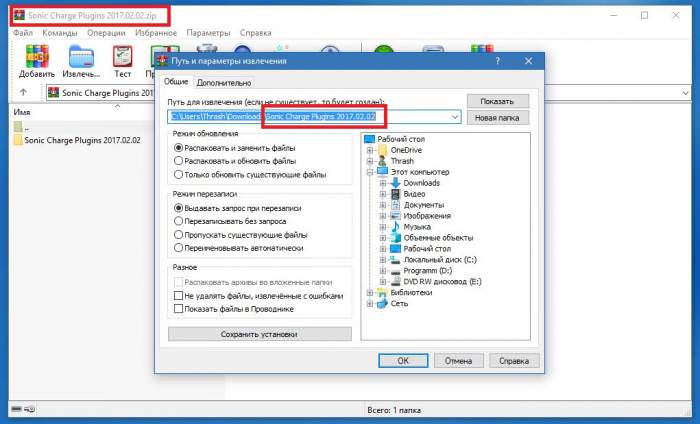
При відкритті файлу подвійним кліком в «Провіднику» або в запущеній утиліті для розпакування буде запропоновано отримати дані в новий каталог, назва якого в точності відповідає імені архівного файлу. Щоб цього не відбувалося, можна задати іншу директорію, або змінити ім’я каталогу.
Дії з архівами, захищені паролями, і зашифрованими даними
Як на комп’ютері правильно розархівувати файл ZIP, трохи зрозуміло. Але що робити, якщо це архів, захищений паролем, або дані в ньому зашифровано? Як на комп’ютері розпакувати ZIP-файл в цій ситуації, знають далеко не всі. Якщо ви завантажили контент з відкритого джерела в інтернеті, то взяти паролі до нього, як правило, можна на самому сайті.
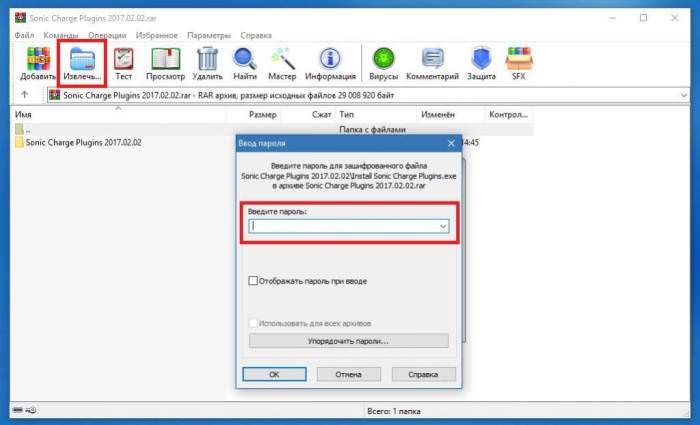
Але вони потрібні виключно для виконання процесу вилучення, оскільки при звичайному відкриття архіву його вміст можна переглянути.
Якщо ж пароля немає, доведеться використовувати, так би мовити, піратські методи грубої сили. В якості одного з найбільш дієвих засобів, що дозволяють зламувати паролі до архівів на основі Brut-force, багато фахівці називають програму Advanced Archive Password Recovery. Швидкість підбору потрібної комбінації напряму залежатиме і від розміру шуканого файлу, і від складності пароля.
Що ж стосується шифрування, отримувати такі дані найкраще з використанням саме того архіватора, за допомогою якого він був створений. Наприклад, якщо шифрування при упаковці бидло виконано у додатку 7-Zip, дешифрувати вміст архіву WinRAR може і не вийти. Іншими словами, додатково доведеться встановити вихідний архіватор, тим більше, що і алгоритм шифрування може істотно відрізнятися від того, який підтримує «нерідний» пакувальник.
Що робити, якщо при разархивировании видаються помилки?
Тепер варто сказати кілька слів з приводу того, як на комп’ютері розпакувати ZIP-файл, якщо він був пошкоджений або завантажений не повністю (помилки CRC). Для «лікування» таких об’єктів можна використовувати спеціальні засоби самих програм-архіваторів.
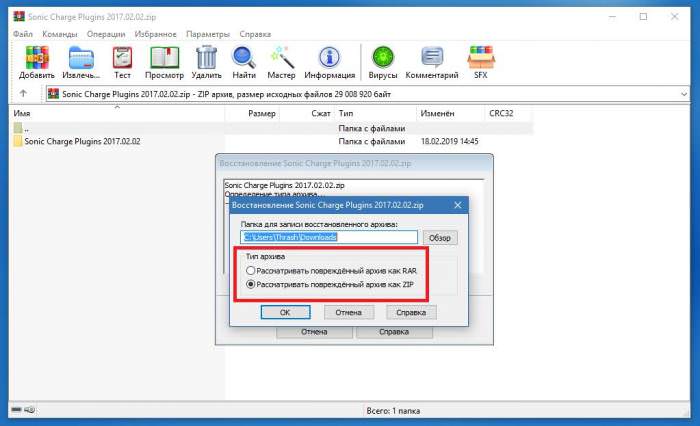
Наприклад, WinRAR для цього є інструмент відновлення архівів, після запуску якого, потрібно вказати, під яким форматом буде розглядатися пошкоджений архіву (RAR або ZIP).
Якщо ZIP-файл не відкривається і після цього, при появі помилок можна задіяти настройку, яка не дозволить видалити розпаковані файли з диска. Нарешті, можете скористатися розпакуванням вкладених об’єктів по черзі, зберігаючи їх у заданій локації. Цілком можливо, що виявляться пошкодженими тільки не особливо важливі файли і каталоги, а потрібна вам інформація буде розпакована в повному обсязі.
Який архіватор перевагу в роботі?
Отже, як на комп’ютері розпакувати ZIP-файл, розібралися. Нез’ясованим залишилося тільки питання переваги того чи іншого програмного забезпечення, яке краще всього використовувати для роботи з упакованими в архіви даними. Судячи за відгуками фахівців, майже всі програми даного напрямку практично рівнозначні між собою. Але ось WinRAR виглядає більш кращим в плані відновлення пошкоджених даних, а 7-Zip – в плані створення максимально захищених архівів. На жаль, засоби Windows і файлові менеджери з власними архіваторами у цьому відношенні програють дуже сильно, а використовувати їх можна тільки в тому випадку, якщо вищезгаданих додатків під рукою немає.